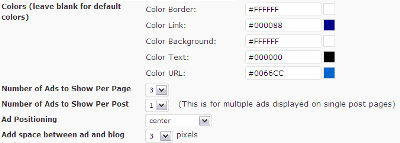Plugins WordPress para mostrar publicidad
Hay un plugin que nos va a ser utilísimo a la hora de insertar publicidad de adsense en nuestro blog. Este plugin en concreto, se llama ‘All in One Adsense and YPN‘ y en este post vamos a explicar cómo instarlo y configurarlo para usar con nuestra cuenta de adsense. De esta manera, podremos empezar a sacar alguna rentabilidad a nuestro blog, aunque, advierto que la suma no será muy elevada a no ser que tengamos gran cantidad de tráfico. Ganar dinero gratis en internet no es fácil. Una vez dicho esto, vamos a ello.
Para empezar, debemos descargarnos el plugin All in One Adsense and YPN ,desde la página de wordpress.org que nos ofrece la última versión del mismo o lo buscamos directamente desde nuestro escritorio en la pestaña plugins.
Una vez hecho, procedemos de la siguiente manera:
Vamos a “Ajustes”, en la columna izquierda de nuestro escritorio y ahí clicamos sobre ‘Adsense’. Así entramos en la página de opciones de nuestro plugin. A continuación vamos a detallar para qué sirve y como configurar cada uno de los apartados que presenta:
Ad network – Aquí elegiremos el medio que usaremos para nuestra publicidad (adsense/YPN/aleatorio)
Adsense ID – Añadiremos nuestro ID de adsense, podemos encontrarlo en el escritorio de nuestra cuenta de Adsense, arriba a la derecha del todo. Sólo pondremos los números del ID, la letra que trae no la insertaremos aquí, ya que si lo hacemos no funcionará.
Adsense Channel - Aquí podemos elegir un canal concreto de adsense, también pondremos sólo los números. Rellenar este campo es opcional.
YPN Partner ID - Procedemos como en el caso de adsense, entramos en nuestra cuenta para hacernos con el ID y una vez lo encontremos, lo añadimos sin letra. Este apartado también es opcional.
YPN Section – Igualmente podemos elegir un canal YPN y colocarlo aquí, sólo números. Opcional.
Ad Type – En este apartado elegiremos que tipo de anuncio queremos insertar en nuestra página : imágenes (images), textos (text) o ambos (both).
Corner Style – En el menú desplegable que nos presenta este campo podremos personalizar nuestro anuncio para que las esquinas salgan redondeadas o normales.
Ad Formats to show : Este apartado es muy importante porque en él vamos a elegir las medidas de los banner de anuncios a salir en nuestra página. Puedes elegir varias medidas si quieres y, en ese caso, saldrán aleatoriamente de una medida u otra. Si no estás seguro de cuál es el que cuadra más con tu página, ve probándolos y viendo como quedan.
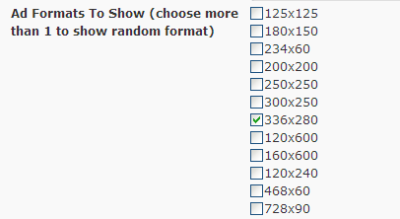
En este apartado vamos a personalizar los colores con los que aparecen los anuncios en nuestra página. La idea es que sean lo más parecido que se pueda a nuestra página, para evitar la publicidad agresiva que pudiera molestar a nuestros lectores. Los colores se ponen mediante los cuadraditos que tiene al lado de cada item, cliqueas y te sale una paleta de colores.